
我们在使用win11系统的时候,难免会使用到一些相同的软件,那么在打开的时候就需要手动进行选择,因此有不少人想要设置默认应用,可是对于新系统不了解,不知道具体的操作方法,那么这个问题应该如何解决呢,本期的win11教程就来和大伙分享详细的步骤,希望今天的内容可以帮助到更多人解决问题。
设置方法如下:
1、点击桌面开始菜单中的设置按钮。
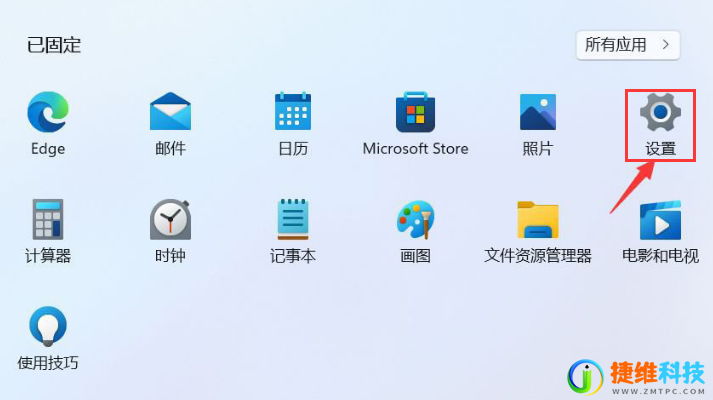
2、找到左侧的应用选项。
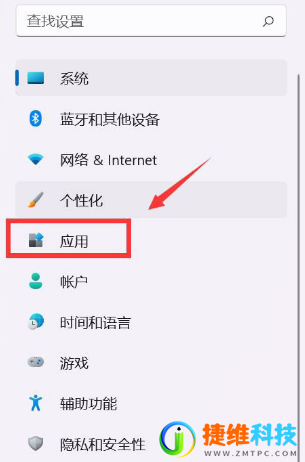
3、打开默认应用设置窗口。
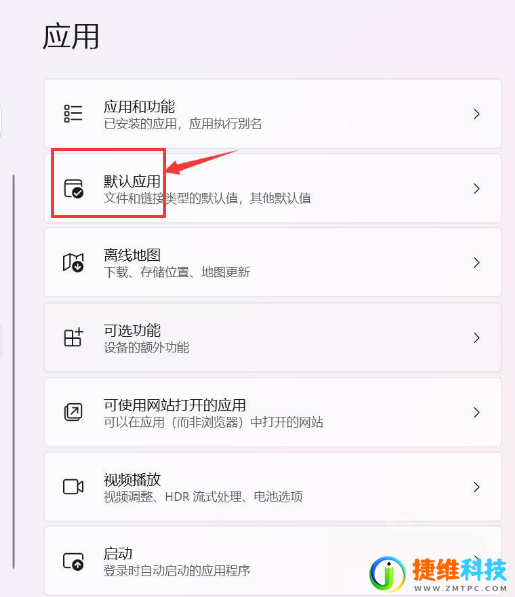
4、在设置应用程序默认值栏目中,找到自己想用的浏览器拖拽添加即可。


我们在使用win11系统的时候,难免会使用到一些相同的软件,那么在打开的时候就需要手动进行选择,因此有不少人想要设置默认应用,可是对于新系统不了解,不知道具体的操作方法,那么这个问题应该如何解决呢,本期的win11教程就来和大伙分享详细的步骤,希望今天的内容可以帮助到更多人解决问题。
设置方法如下:
1、点击桌面开始菜单中的设置按钮。
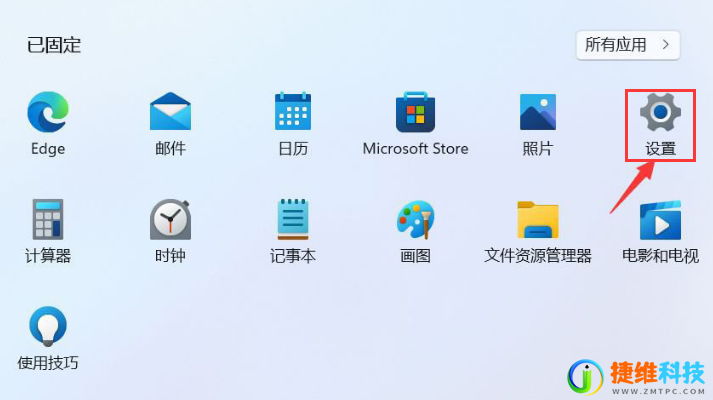
2、找到左侧的应用选项。
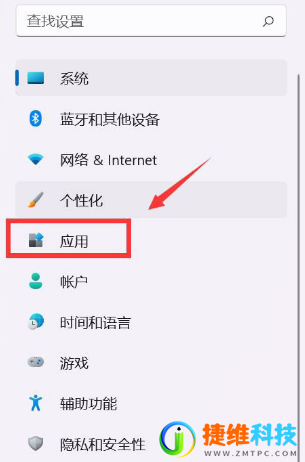
3、打开默认应用设置窗口。
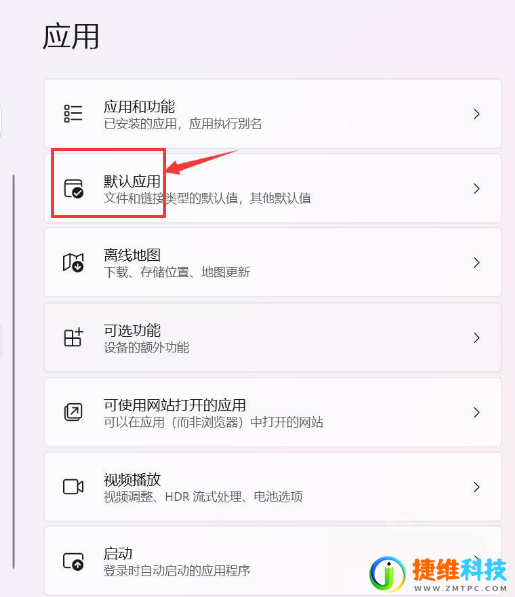
4、在设置应用程序默认值栏目中,找到自己想用的浏览器拖拽添加即可。
